excel如何制作斜线表头
1、打开需要处理的工作表

2、①单斜线表头
选中需要添加斜线表头的单元格,【框线】-【其他框线】,在边框页面中部右下位置为单斜线


3、②多斜线表头
以二斜线表头为例:
选中需要添加斜线表头的单元格,点击【插入】-【形状】,在选项卡中上层选择【直线】

4、拖动手动填充斜线
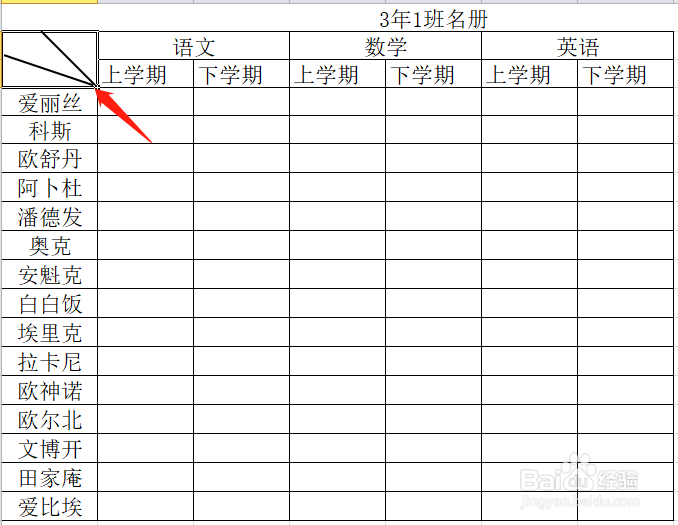
5、在单元格内输入需要表明的信息,以【Alt+Enter】换行,通过添加空格调整文字位置
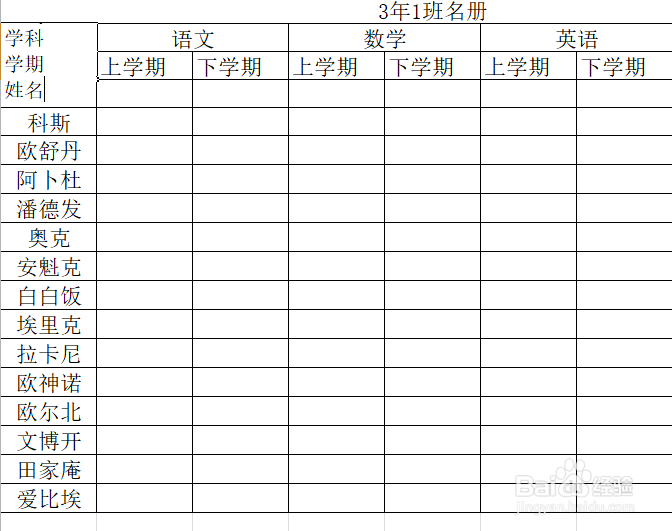
6、这样我们就可以做成多斜线表头了
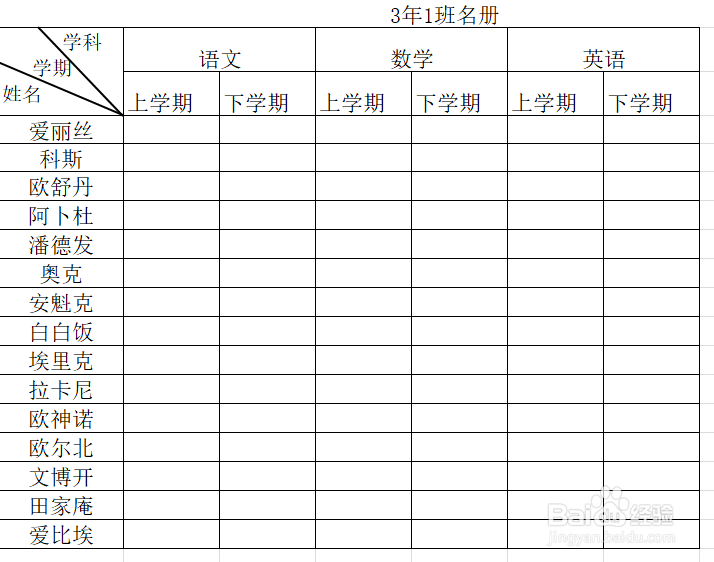
声明:本网站引用、摘录或转载内容仅供网站访问者交流或参考,不代表本站立场,如存在版权或非法内容,请联系站长删除,联系邮箱:site.kefu@qq.com。
阅读量:35
阅读量:128
阅读量:137
阅读量:131
阅读量:172